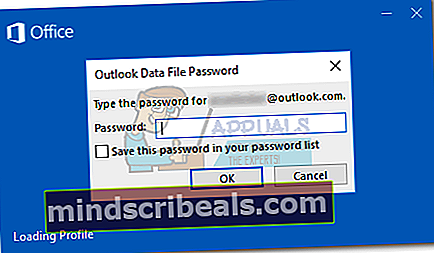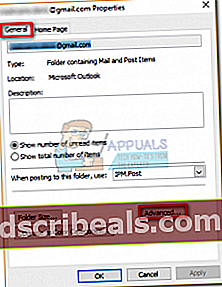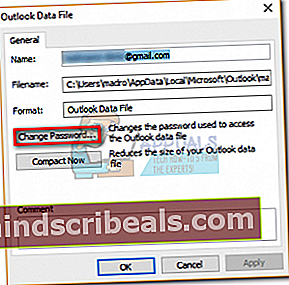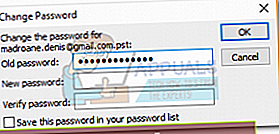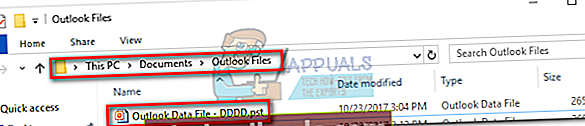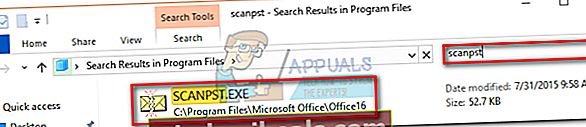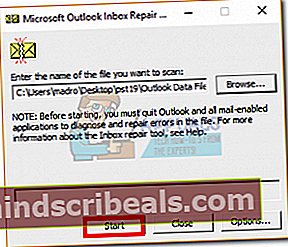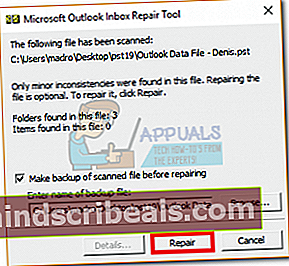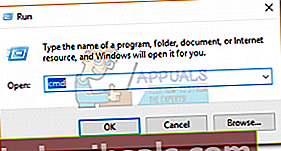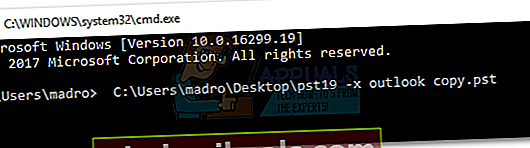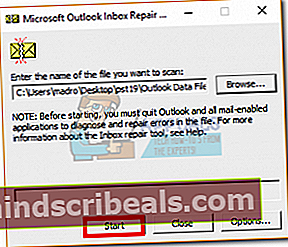Ako pridať alebo odstrániť heslo z údajového súboru programu Outlook
Je dobrým zvykom chrániť svoje súbory Outlook PST heslom pomocou hesla. Ešte viac, ak zdieľate počítač alebo pracovnú stanicu s viacerými používateľmi. Po nastavení hesla do archívu PST sa zobrazí výzva na vloženie hesla pri každom otvorení Outlooku. Po jeho vložení bude prístupný všetok obsah vášho súboru PST.

Ale aj keď heslo PST dobre bráni iným miestnym používateľom v prístupe k vašim e-mailom, môže tiež spôsobiť problémy, ak sa archív vašich údajov migruje na nový počítač. Pretože heslo PST je uložené lokálne, pri migrácii súboru osobných priečinkov bude celý váš e-mailový archív neprístupný.
Ak máte problémy s pridaním alebo odstránením hesla PST, postupujte podľa pokynov nižšie:
Ako nastaviť heslo pre súbor PST v programe Outlook
Nasledujúce kroky vás prevedú nastavením hesla pre dátový súbor Outlooku v Outlooku 2016, Outlooku 2013 a Outlooku 2010. Ak pracujete s Outlookom 2007, postupujte podľa pokynov Poznámka odseky pre presné umiestnenia nastavení.
- Otvorte program Outlook a uistite sa, že je aktívny ľavý panel. Pravým tlačidlom myši kliknite na svoj e-mailový účet a kliknite na ikonu Vlastnosti dátového súboru.
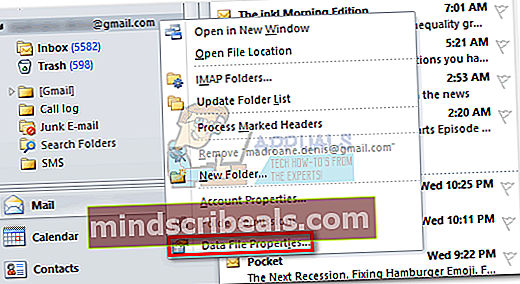 Poznámka: V Outlooku 2007 prejdite na Súbor> Správa dátových súborov a otvorené Nastavenia účtu.
Poznámka: V Outlooku 2007 prejdite na Súbor> Správa dátových súborov a otvorené Nastavenia účtu. - Akonáhle ste vo vnútri Vlastnosti dialógové okno, vyberte ikonu Všeobecné kartu a kliknite na Pokročilé.
V programe Outlook 2007 vyberte ikonu Dátové súbory Kliknite na kartu PST a vyberte ju. Nakoniec kliknite nastavenie otvoriť Dátový súbor dialógové okno.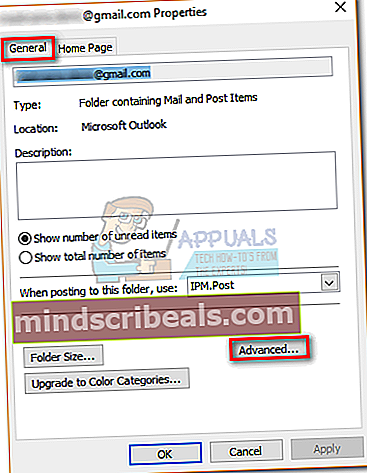 Poznámka:
Poznámka: - Teraz by sa mal zobraziť prehľad dátového súboru programu Outlook. Kliknite na Zmeniť heslo.
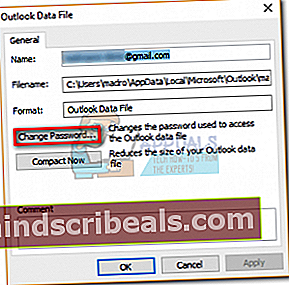
- Zobrazí sa výzva na zadanie starého hesla, nenechajte sa však zmiasť. Ak ste predtým nenastavili heslo pre svoj dátový súbor Outlooku, nechajte ikonu Staré heslo pole prázdne. Vložte nové heslo do dvoch polí a stlačte Ok pokračovať.
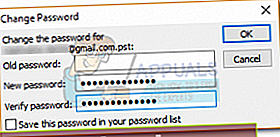 Poznámka: Nezabudnite, že začiarknutie políčka vedľa položkyUložte toto heslo do svojho zoznamu hesiel ” sa nedoporučuje, ak zdieľate tento počítač s inými ľuďmi. Ak to zaškrtnete, ktokoľvek, kto používa tento počítač, bude môcť preskúmať vaše dátové súbory programu Outlook.
Poznámka: Nezabudnite, že začiarknutie políčka vedľa položkyUložte toto heslo do svojho zoznamu hesiel ” sa nedoporučuje, ak zdieľate tento počítač s inými ľuďmi. Ak to zaškrtnete, ktokoľvek, kto používa tento počítač, bude môcť preskúmať vaše dátové súbory programu Outlook. - Po vykonaní hesla sa zobrazí výzva na vloženie hesla pri každom otvorení programu Outlook.
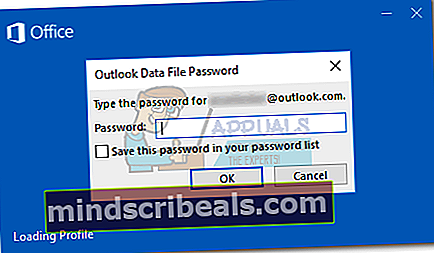
Majte na pamäti, že spoločnosť Microsoft je v zotavovaní zabudnutých hesiel PST dosť zlá, takže si ju nezabudnite pamätať. Ešte lepšie je, že si to môžete zapísať a uložiť na bezpečné miesto.
Ako odstrániť heslo pre súbor PST v programe Outlook
Ak sa chystáte migrovať na nový počítač alebo ste unavení z jeho vkladania pri každom otvorení Outlooku, môžete ho jednoducho odstrániť z archívu údajov. Nezabúdajte však, že nasledujúci sprievodca predpokladá, že poznáte svoje staré heslo. Tu je postup, ako odstrániť heslo k súboru PST:
- Otvorte program Outlook, kliknite pravým tlačidlom myši na svoj účet na ľavom paneli a kliknite na ikonu Vlastnosti dátového súboru.

- Vyberte ikonu Všeobecné kliknite na kartu Pokročilé tlačidlo.
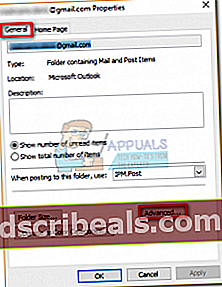
- Kliknite na Zmeniť heslo.
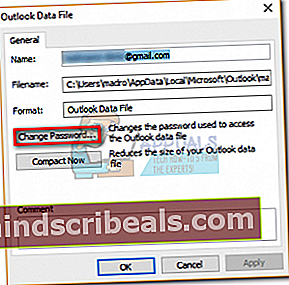
- Teraz vložte svoje súčasné heslo do priečinka Staré heslo lúka. Odísť Nové heslo a Overiť polia sú prázdne a stlačené Ok.
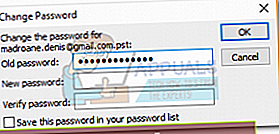
Odstránenie hesla pomocou programov SCANPST a pst19upg
V prípade, že pracujete s rovnakým súborom PST niekoľko rokov, existuje ďalší spôsob, ako pre neho odstrániť heslo. Spoločnosť Microsoft už dávno vydala nástroj s názvom pst19upg.exe poskytnúť používateľom prostriedky na aktualizáciu starých súborov PST na nový formát. Ale jedným z vedľajších účinkov tohto nástroja bola skutočnosť, že odstránil heslo pre akýkoľvek súbor PST, ktorý skonvertoval.
Poznámka: pst19upg.exe bude nie pracovať so súbormi PST vytvorenými v Outlooku 2003 a novších verziách. Súbory PST vytvorené v Outlooku 2002 (a starších) používajú ANSI, zatiaľ čo novšie verzie Outlooku používajú nový formát Unicode. Ak bol váš súbor PST vytvorený v novšej verzii ako Outlook 2002, neriaďte sa touto príručkou, pretože nebude fungovať.
Ak máte starý súbor PST s heslom, môžete ho pomocou SCANPST a spt19upg odstrániť nasledujúcim spôsobom. Tu je postup:
- Stiahnuť ▼ pst19upg.exe
- Zatvorte program Outlook.
- Prejdite do svojho súboru PST a vytvorte si jeho kópiu. Predvolené umiestnenie je Dokumenty> Súbory Outlooku.
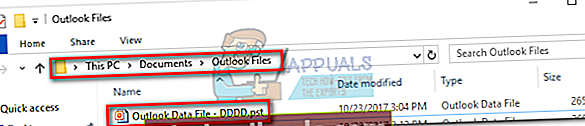
- Prejdite na C: \ Program Files a vyhľadajte pomocou vyhľadávacieho panela v pravom hornom rohu SCANPST.
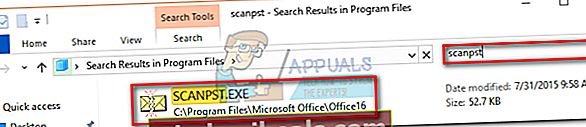
- Otvorené SCANPST, načítajte skopírovaný súbor PST a kliknite na ikonu Štart.
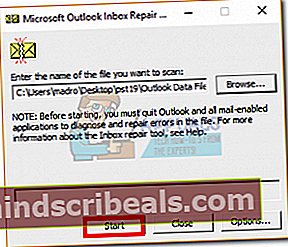
- Kliknite Oprava a počkajte na dokončenie procesu.
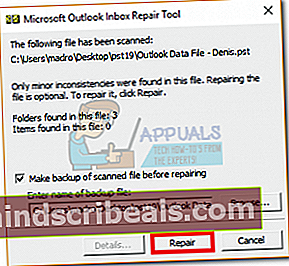
- Stlačte Kláves Windows + R a napíš „Cmd“.
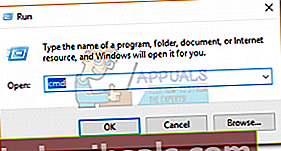
- Zadajte cestu, kam ste uložili obslužný program pst19up + „-x“ + názov súboru PST. Malo by to vyzerať takto:C: \ Users \ madro \ Desktop \ pst19 \ pst19upg.exe -x outlookcopy.pst. Týmto sa prevedie váš Súbor PST do PSX.
Poznámka:
Ak dostanete správu s nápisom „Program bol ukončený omylom“, váš súbor PST je príliš nový na to, aby ho bolo možné previesť na PSX.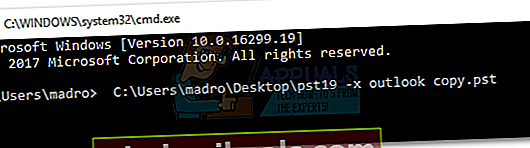
- Po vytvorení súboru PSX zadajte znova ten istý príkaz, ale namiesto „-x“ zadajte „-i“. Malo by to vyzerať takto:C: \ Users \ madro \ Desktop \ pst19 \ pst19upg.exe -i outlookcopy.pst
- Týmto sa zo súboru PSX vytvorí súbor PST bez hesla.
- Teraz použite Nástroj SCANPST znova opraviť novo vytvorený súbor. Potom vložte opravený súbor PST do pôvodného umiestnenia.
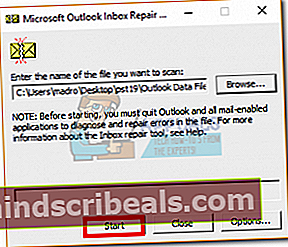
- Otvorte program Outlook a skontrolujte, či sa načítava bez zobrazenia výzvy na zadanie hesla.

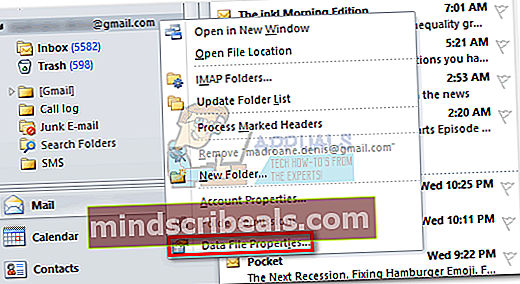 Poznámka: V Outlooku 2007 prejdite na Súbor> Správa dátových súborov a otvorené Nastavenia účtu.
Poznámka: V Outlooku 2007 prejdite na Súbor> Správa dátových súborov a otvorené Nastavenia účtu.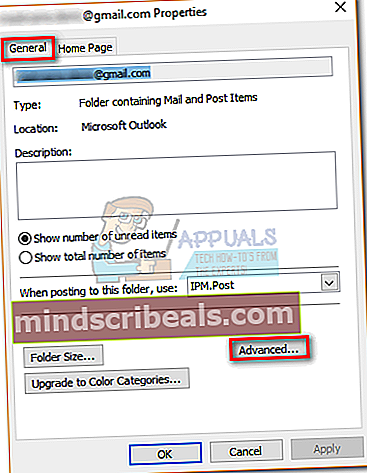 Poznámka:
Poznámka: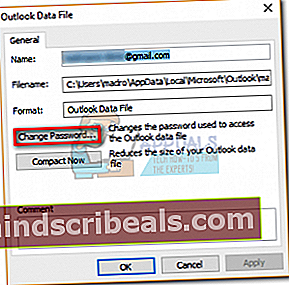
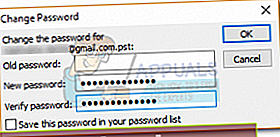 Poznámka: Nezabudnite, že začiarknutie políčka vedľa položkyUložte toto heslo do svojho zoznamu hesiel ” sa nedoporučuje, ak zdieľate tento počítač s inými ľuďmi. Ak to zaškrtnete, ktokoľvek, kto používa tento počítač, bude môcť preskúmať vaše dátové súbory programu Outlook.
Poznámka: Nezabudnite, že začiarknutie políčka vedľa položkyUložte toto heslo do svojho zoznamu hesiel ” sa nedoporučuje, ak zdieľate tento počítač s inými ľuďmi. Ak to zaškrtnete, ktokoľvek, kto používa tento počítač, bude môcť preskúmať vaše dátové súbory programu Outlook.